Come risolvere l’errore 0x8004deb4 di OneDrive su Windows 11/10
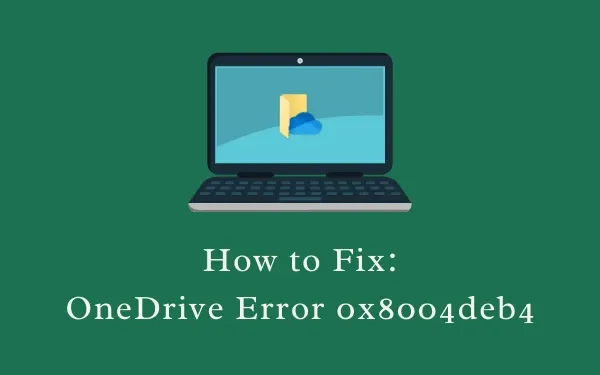
Hai riscontrato un codice di errore 0x8004deb4 durante l’avvio di OneDrive sul tuo PC Windows 11 o 10? Se sì, leggi questa guida fino alla fine poiché qui discutiamo i motivi che potrebbero aver attivato questo problema insieme ai modi per risolverlo. Quando si verifica, potresti ricevere un messaggio di errore che legge quanto segue.
There was a problem signing you in
Login was either interrupted or unsuccessful. Please try logging in again. (Error Code: 0x8004deb4)
Come indicato nel messaggio di errore stesso, si tratta di una sorta di problema di accesso e potrebbe risolversi immediatamente quando esci e accedi nuovamente a OneDrive. In caso contrario, modifica il registro come indicato di seguito e supererai facilmente questo problema.
Quali sono le cause dell’errore OneDrive 0x8004deb4 in Windows 11/10?
Questo errore si verifica in genere a causa di uno o più dei seguenti motivi:
- Voci errate nel registro
- Cache accumulata
4 semplici modi per pulire il registro in Windows 11
Soluzioni errore OneDrive 0x8004deb4
Questi sono i metodi da eseguire per risolvere il codice di errore OneDrive 0x8004deb4 su PC Windows 11/10 –
1] Modifica il registro
Secondo Microsoft, l’errore di accesso a OneDrive 0x8004deb4 si verifica principalmente a causa di una voce di registro incorporata in modo errato su Windows 11/10. Ecco come puoi modificarlo e farlo funzionare:
- Premi Win + X e scegli l’opzione – Esegui .
- Nella finestra di dialogo Esegui, digitare ”
regedit” e premere OK. - Fare clic su Sì quando sullo schermo viene visualizzata la finestra UAC.
- Quando si apre l’editor del registro, vai a quanto segue:
HKEY_CURRENT_USER\SOFTWARE\Microsoft\OneDrive
- Dopo aver raggiunto il percorso fornito sopra, potresti visualizzare un elenco di voci nel riquadro di destra.
- Fare clic con il tasto destro in un punto qualsiasi del lato destro e scegliere – Nuovo > Valore DWORD (32 bit) .
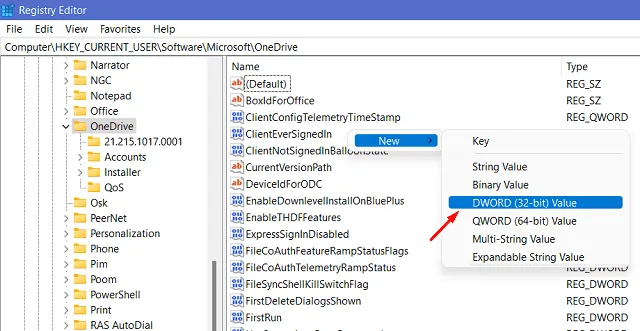
- Rinominare questa voce come “EnableADAL” . Fare nuovamente doppio clic su di esso e digitare “00000002” senza virgolette all’interno del campo Dati valore.
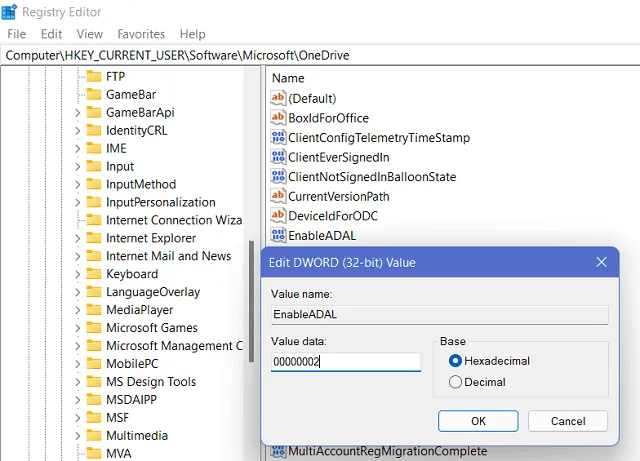
- Fare clic su OK per confermare questa configurazione.
- Esci dalla finestra del Registro di sistema e riavvia il PC.
Accedi nuovamente al tuo dispositivo e verifica se l’errore 0x8004deb4 persiste ancora o è stato risolto ormai.
2] Reimposta la cache di OneDrive
Nel caso in cui si ripeta, prova a reimpostare OneDrive una volta e l’errore si risolverà automaticamente. Ciò è necessario ogni volta che riscontri problemi durante l’utilizzo dell’applicazione OneDrive. Questo perché ogni volta che avvii questa applicazione, della cache viene memorizzata al suo interno. Quando la cache archiviata supera il limite predefinito, ciò potrebbe causare errori come 0x8004deb4. Ecco come rimuovere tutta la cache archiviata nell’app OneDrive:
- Premi WinKey + R per avviare il comando Esegui.
- Copia la riga sottostante e incollala nella finestra di dialogo Esegui.
%localappdata%\Microsoft\OneDrive\onedrive.exe /reset
- Ora, premi il tasto Invio in modo che il comando incollato inizi a essere eseguito.
- Attendi qualche secondo, mentre questo codice elimina tutta la cache e ripristina OneDrive.
- Nel caso in cui riscontri altri codici di errore, riavvia il PC e riprova a eseguire questo codice.
Alla fine, questo ripristinerà la tua applicazione OneDrive e dovrai essere in grado di eseguire questo programma senza riscontrare bug o problemi.
Spero che l’errore OneDrive 0x8004deb4 si risolva ormai sul tuo PC e che tu lo stia utilizzando effettivamente senza bug o problemi. Nel caso abbiate domande o suggerimenti, fatecelo sapere nella sezione commenti.



Lascia un commento